Нека ваш иПад ради ефикасно
Као и сваки рачунар, иПад захтева мало одржавања да би радио глатко и ефикасно. Ово укључује брисање иПад меморије, чишћење екрана, оптимизацију трајања батерије, као и одржавање заштићеног и без грешака. За разлику од рачунара, иПад већину ових задатака чини једноставним.
Очистите екран свог иПад-а
Најбољи начин да се утврди да ли иПад има много користи је да погледате отиске прстију који прекривају екран. У нормалном светлу у затвореном простору, ови отисци прстију проналазе начине да се сакрију, али сунчева светлост ствара одсјај. иПад који се ретко користи скупља прашину и треба их редовно чистити.

Избегавајте средства за чишћење прозора и друга средства за чишћење, посебно она која садрже амонијак. Уместо тога, користите крпу која не оставља длачице и отпорна је на огреботине попут оних које се користе за чишћење наочара. Лагано навлажите крпу водом и очистите иПад екран тако што ћете га равномерним потезима померати по екрану.
Горњи, бочни и задњи део иПад-а можда неће бити прекривени отисцима прстију, али ће ове области и даље имати користи од доброг чишћења.
У реду је да користите благо навлажену крпу на леђима и са стране, али избегавајте растворе за чишћење.
Поново покрените иПад да бисте обрисали меморију
Најбољи начин да очистите унутрашњост иПад-а је да га поново покренете. Искључите иПад, а затим га поново укључите да бисте обрисали меморију и дали иПаду нови почетак.
Поново покрените иПад кад год се чини трчи полако или када се појаве необични проблеми са њим, као што је апликација која одбија да се ажурира на најновију верзију из Апп Сторе-а. Поновно покретање решава неколико проблема и може помоћи убрзајте свој иПад.

Да бисте поново покренули иПад, држите Дугме за спавање/буђење док Превуците да бисте искључили напајање појављује се промпт. Да бисте укључили иПад, држите дугме Слееп/Ваке, а затим отпустите дугме када се појави Аппле лого.
Нека иОС буде ажуриран
иПад приказује упозорење када изађе нова верзија оперативног система. Ово упозорење има облик црвеног обавештења на икони Подешавања. Када видите ово обавештење, укључите иПад у извор напајања и прођите кроз кораке за ажурирање оперативног система.
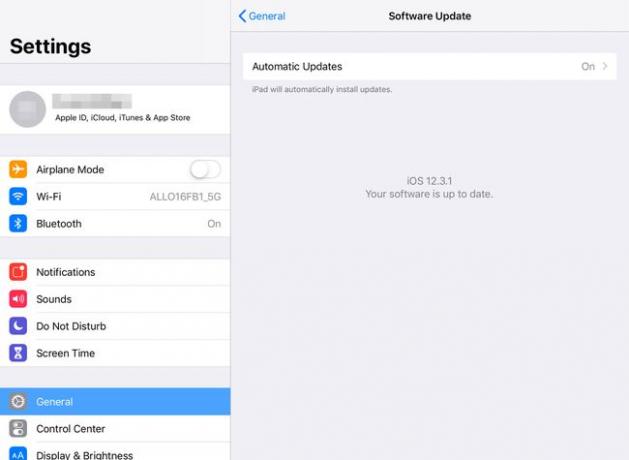
Ова опција је у Генерал мени у подешавањима иПад-а.
Ажурирајте иОС како би иПад имао најновија безбедносна ажурирања. Ажурирања иОС-а такође поправљају грешке пронађене у оперативном систему, што може помоћи да иПад ради глатко.
Купите футролу за свој иПад
Несреће се дешавају без обзира на то колико сте безбедни са својим таблетом, а због танког дизајна иПад-а, једноставан пад може довести до напуклог екрана. Најбољи начин да се заштитите од овога је да купити кофер.

Најбољи случајеви се уклапају у форму и пружају адекватну заштиту. Доступно је мноштво чврстих футрола које пружају заштиту за иПад-ове за употребу у кући и током авантура на отвореном. Избегавајте лабаве навлаке као што су кожни повези. иПад би у сваком случају требало да стане добро; у супротном, не добија потпуну заштиту.
Ако имате малу децу у кући, размислите о заштити за екран. Ово осигурава да чак и најпрљавије руке неће превише оштетити ваш иПад.
Оптимизујте подешавања за више снаге батерије
Оптимизујте свој иПад да бисте максимално искористили батерију. Начини да то урадите укључују искључивање података када их не користите и смањивање осветљености екрана. Такође можете рећи иПад-у да преузима вашу пошту у дужим интервалима како бисте смањили трошење енергије током дана узастопним пинговањем вашег сервера поште и преузимањем нових ставки.
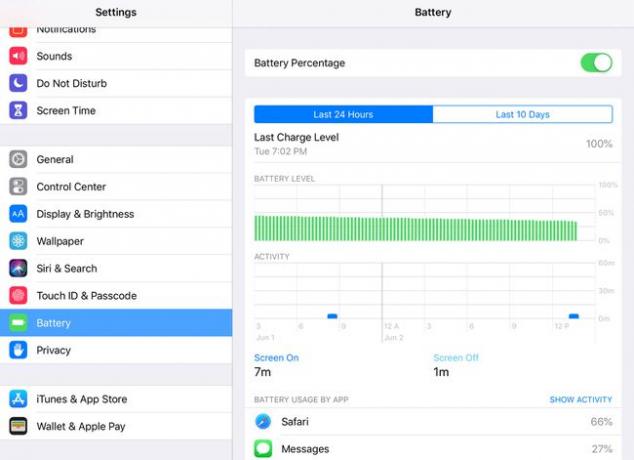
Аппле препоручује да се батерија испразни једном месечно, а затим да се напуни до пуне снаге, али ова препорука је заснована на уверите се да иПад тачно приказује количину преостале батерије уместо да продужава животни век уређаја батерија. Батерије овог типа су боље ако почнете да пуните са најмање 5 процената преостале снаге, јер испуштање батерије до празне није сјајна идеја.
Направите резервну копију вашег иПад-а
Подесити иЦлоуд до вршите редовне резервне копије вашег иПад-а у подешавањима иПад-а. Ове резервне копије се раде док се уређај пуни, тако да вам неће сметати на путу. Користите резервне копије да бисте вратили свој иПад ако наиђе на проблеме. Користите ове резервне копије када постављање новог иПад-а да бисте били сигурни да има инсталиране исте апликације, исте постављене налоге е-поште, исте контакте и иста подешавања као и ваш претходни иПад.
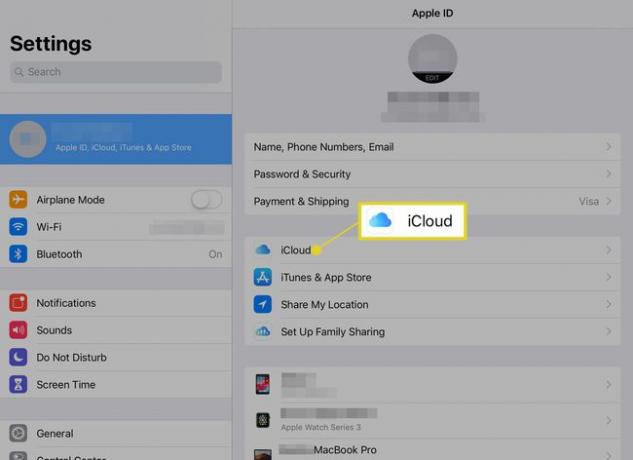
Синхронизујте свој иПад са иТунес-ом да имате исправну резервну копију на рачунару. Међутим, са могућношћу аутоматског прављења резервних копија у редовном интервалу и без потребе за повезивањем на исти рачунар да бисте вратили резервне копије, коришћење иЦлоуд методе је најефикасније.
Уштедите простор на свом иПад-у
Најбољи савет за уштеду простора за складиштење или чишћење простора за складиштење када је иПад скоро празан је да избришите старе апликације које више не користите. иПад Апп Сторе чува пуну историју сваке апликације коју сте купили и преузели. Ако избришете апликацију, можете је поново бесплатно преузети.

Такође можете да преузмете апликације које сте купили на претходном иПад-у, на свом иПхоне-у или иПод тоуцх-у. Међутим, нису све апликације за иПхоне и иПод тоуцх оптимизоване за иПад екран.
Други начин да уштедите простор је да прескочите учитавање музике и филмова на њега и подесите иТунес Хоме Схаринг уместо тога. Хоме Схаринг дели музику и филмове сачуване на рачунару са иПад-ом. Ово се ради стримовањем преко ваше кућне бежичне мреже. А пошто се музика не чува на вашем иПад-у, штедите простор користећи овај трик. И даље можете да инсталирате песме или филм на иПад, што може бити сјајно ако идете ван града.
